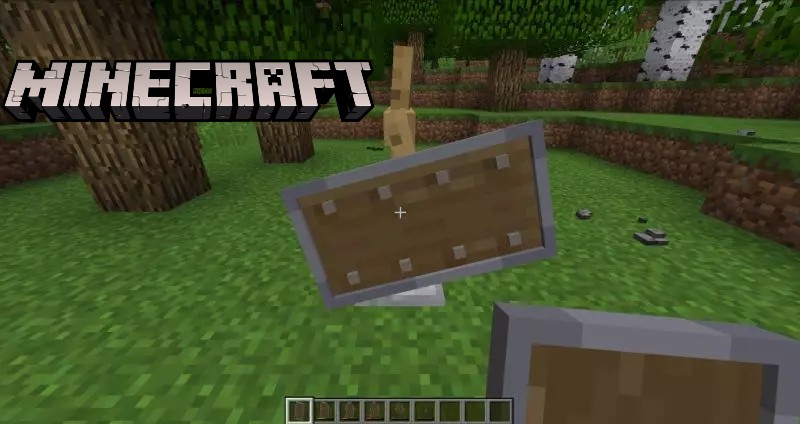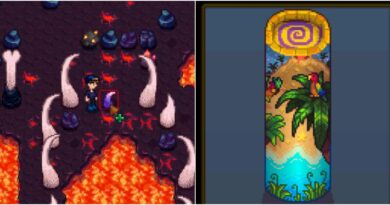Minecraft මැජික් පලිහක් සාදා ගන්නේ කෙසේද?
Minecraft මැජික් පලිහක් සාදා ගන්නේ කෙසේද? ; මෙම ලිපියෙන්, තිරපිටපත් සහ පියවරෙන් පියවර උපදෙස් සහිත වශීකෘත පලිහක් නිර්මාණය කරන්නේ කෙසේදැයි අපි ඔබට පැහැදිලි කර ඇත්තෙමු.
Minecraft හි පලිහක් වශී කිරීමෙනි ඔබට එයට බලතල එකතු කළ හැකිය. කෙසේ වෙතත්, මෙය සිදු කළ හැක්කේ අමුණක් හෝ ක්රීඩා විධානයක් භාවිතයෙන් මිස සිත් ඇදගන්නා මේසයක් නොවේ.
Minecraft මැජික් පලිහක් සාදා ගන්නේ කෙසේද?
අවශ්ය ද්රව්ය
මයින්ක්රාෆ්ට් බිඳතුල, අමුණකින් පලිහක් වශී කිරීමට ඔබට භාවිතා කළ හැකි ද්රව්ය මෙන්න:
 1 විස්මිත පොත
1 විස්මිත පොත
 1 පලිහ
1 පලිහ
 1 අමුණ
1 අමුණ
පලිහ සඳහා මන්ත්ර
Minecraft හි පහත අක්ෂර වින්යාසය සමඟ ඔබට පලිහක් වශී කළ හැකිය:
| මැජික් | අර්ථ දැක්වීම |
| වඳවීමේ ශාපය | ක්රීඩකයාගේ මරණයෙන් පසු ශාපලත් අයිතම අතුරුදහන් වනු ඇත |
| අලුත්වැඩියා | ඔබේ මෙවලම්, ආයුධ සහ සන්නාහ අලුත්වැඩියා කිරීමට xp භාවිතා කරයි |
| නොබිඳිය හැකි ය | භාණ්ඩයේ කල්පැවැත්ම වැඩි කරයි |
අමුණ සමඟ පලිහ වශී කිරීමට පියවර
1. අමුණ දමන්න
ඔබේ කෙටිමං තීරුවට අමුණ එක් කරන්න එවිට එය ඔබට භාවිත කළ හැකි අයිතමයකි.
මීලඟට, ඔබට කිණිහිරය තැබීමට අවශ්ය කොටසෙහි ඔබේ සලකුණ (ප්ලස් ලකුණ) ස්ථානගත කරන්න. ඔබගේ ක්රීඩා කවුළුවේ උද්දීපනය කර ඇති වාරණ ඔබ දැකිය යුතුය.
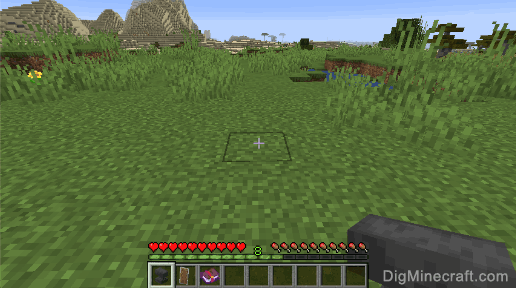
වළලුකර තැබීම සඳහා ක්රීඩා පාලනය Minecraft අනුවාදය මත රඳා පවතී:
ජාවා සංස්කරණය සඳහා (PC/Mac), බ්ලොක් එක මත දකුණු-ක්ලික් කරන්න.
Pocket Edition (PE) සඳහා බ්ලොක් එක තට්ටු කරන්න.
Xbox 360 සහ Xbox One සඳහා, Xbox පාලකයේ LT බොත්තම ඔබන්න.
PS3 සහ PS4 සඳහා, PS පාලකයේ L2 බොත්තම ඔබන්න.
Wii U සඳහා, පාලකයේ ZL බොත්තම ඔබන්න.
Nintendo Switch සඳහා, පාලකයේ ZL බොත්තම ඔබන්න.
Windows 10 සංස්කරණය සඳහා, බ්ලොක් එක මත දකුණු ක්ලික් කරන්න.
අධ්යාපන සංස්කරණය සඳහා, බ්ලොක් එක මත දකුණු-ක්ලික් කරන්න.
2. අමුණ භාවිතා කරන්න
අමුණ භාවිතා කිරීමට, ඔබ එය ඉදිරිපිට සිටිය යුතුය.
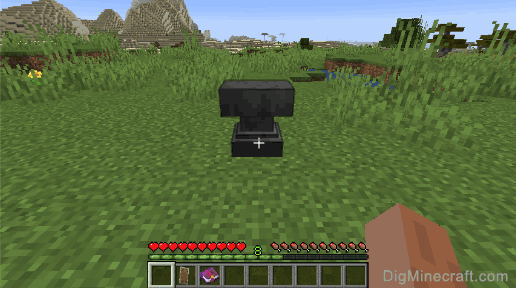
වළලුකර භාවිතා කිරීමට ක්රීඩා පාලනය Minecraft අනුවාදය මත රඳා පවතී:
ජාවා සංස්කරණය සඳහා (PC/Mac), අමුණ මත දකුණු-ක්ලික් කරන්න.
Pocket Edition (PE) සඳහා අමුණ මත තට්ටු කරන්න.
Xbox 360 සහ Xbox One සඳහා, Xbox පාලකයේ LT බොත්තම ඔබන්න.
PS3 සහ PS4 සඳහා, PS පාලකයේ L2 බොත්තම ඔබන්න.
Wii U සඳහා, පාලකයේ ZL බොත්තම ඔබන්න.
Nintendo Switch සඳහා, පාලකයේ ZL බොත්තම ඔබන්න.
Windows 10 සංස්කරණය සඳහා, අමුණ මත දකුණු-ක්ලික් කරන්න.
අධ්යාපන සංස්කරණය සඳහා, අමුණ මත දකුණු-ක්ලික් කරන්න.
දැන් ඔබේ අමුණ විවෘත වී ඇති අතර ඔබට Repair සහ Name මෙනුව දැක ගත හැකිය.
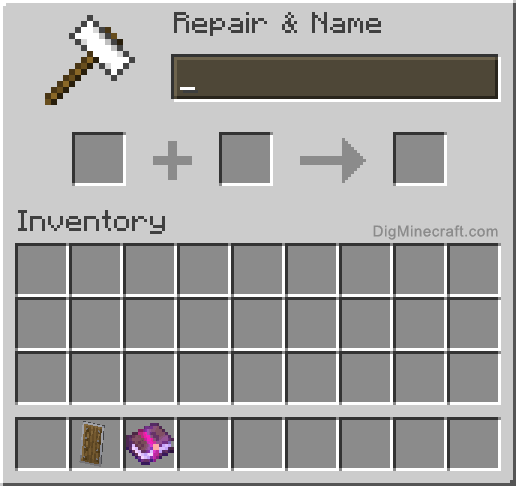
3. පලිහ වර්ධනය කරන්න
පලිහ විස්මයට පත් කිරීම සඳහා, පළමු කොටසෙහි පලිහ සහ දෙවන කොටසෙහි වශීකෘත පොතක් තබන්න. මෙම නිබන්ධනයේදී, අපි Unbreaking III පොතක් භාවිතා කරමු.
තුන්වන කොටසෙහි, ඔබ වශීකෘත පලිහ දකිනු ඇත. Unbreaking III අක්ෂර වින්යාසය සමඟින් පලිහ විස්මයට පත් කිරීමට අත්දැකීම් මට්ටම් 3ක් වැය වේ.
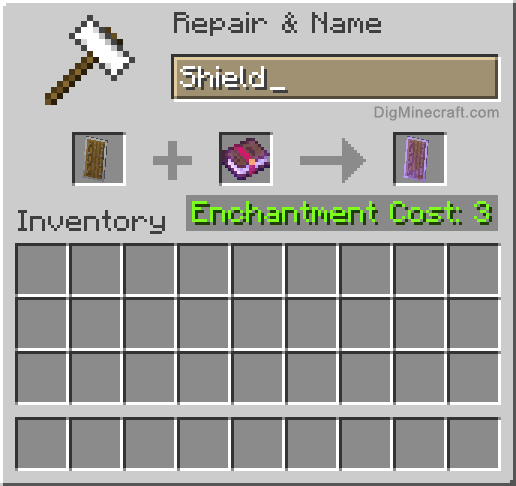
4. ඉන්වෙන්ටරි වෙත විස්මිත පලිහ ගෙන යන්න
දැන් මායා කළ පලිහ තුන්වන කොටසේ සිට ඔබේ ඉන්වෙන්ටරි සක්රිය තීරුව වෙත ගෙන යන්න.
ඉඟිය: ඔබ විස්මිත පලිහ මත සැරිසරන්නේ නම්, ඔබ වශී කිරීමේ නම සහ මට්ටම දකිනු ඇත.
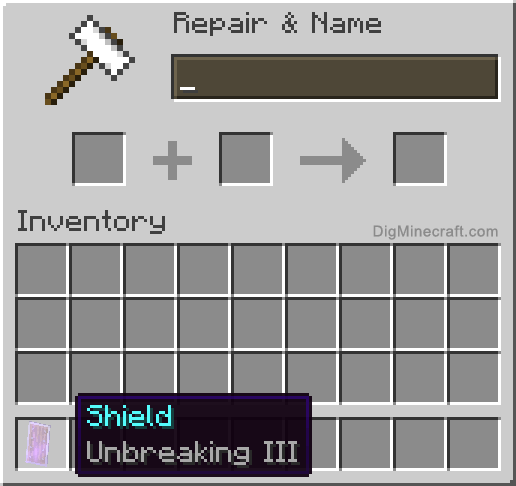
සුභ පැතුම්, ඔබ Minecraft හි අමුණක් භාවිතයෙන් පලිහක් වශී කරන ආකාරය ඉගෙන ගත්තා.